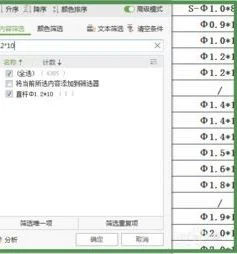1.WPS2019如何设置功能按钮样式
1.首先我们打开wps2019,然后点击菜单栏中的“开始”菜单项。
2.接下来我们点击开始工具栏上的“新样式”按钮旁边的下拉按钮。
3.接下来在打开的下拉菜单中,我们点击“新样式”菜单项。
4.这时就会弹出一个新建样式的窗口,在窗口中可以设置样式名称,段落,标题等等, 同时还可以设置字体,字号等,设置的过程中,可以通过下面的预览窗口来查看效果是否满意。
5.另外为了方便操作,可以勾选下面的“同时保存到模板”前面的复选框,最后点击确定按钮。
6.这时会弹出一个确认要更改样式 的提示,点击“是”按钮即可。
7.以后我们再编辑文档的时候,可以直接点击样式名称,就可以使用我们设置好的新样式了。
2.wps如何设置标题样式
1. 对属于同一级标题的格式的设置,修改,不需要一个一个的弄,可以统一进行设置修改,方法如下。点击“样式”工具栏右下角的小箭头,wps右侧会跳出“样式和格式”一栏。
2. 以“标题一”为例。在“标题一”上右击鼠标,会出现“修改”按钮,点击。跳出“修改样式”对话框,在这里可以进行标题样式的修改,像字体,字号,段落行间距等。
3. 按论文要求的格式设置完成之后,点击确定。在文章段落里,选中属于同一级的标题,比如都应该是标题一的,点击“样式”里的“标题一”就可以了。其他标题的设置以此类推。
4. 当然在“样式和格式”一栏中也有”新样式“选项,点击该按钮,就会跳出一个“新建样式”的对话框,可以进行新标题格式的命名,属性的设置,这样就创建了一个完全按自己要求的标题格式。
5. 需要注意的是,标题是分级的,在自动生成目录时,可能会出现按照自己要求所设置的标题并未出现在目录的情况,这时,把光标放在那个未出现在目录中的标题前,在“引用-目录级别”设置相应的标题级别即可。
3.在WPS中新建的样式怎样在另一篇文档中看到
用Word2007样式定义为一个文档,使用时再把该文档导入到使用的文档上。
实现样式导入的具体方法如下:(1)点击央视窗口右下角的箭头。(2)在样式窗口中选择“管理样式”选框,进入“管理样式”对话框。
( 3 ) 在“管理样式”对话框中单击“导入/导出”按钮,进入“管理器”对话框。(4)在管理器中单击右侧的“关闭文件”按钮,关闭Word2007默认的“Normal.dotm”样式模板,再单击“打开文件”按钮,在“打开”对话框中选择要添加样式的文档。
(5)打开需要添加样式的文档后,在管理器左侧选中要添加的样式,单击“复制”按钮,即可将样式复制到另一个文档。设置完成后,单击“关闭”按钮。
4.wps文字怎样预设样式
依次点击“格式”→“样式和格式”,调出“样式和格式”设置框。
选择“正文”,右击,弹出下拉列表,选择修改。
出现“修改样式”对话框如下
在对话框中上部的“格式”设置中将字号调整为小四。
点击对话框下部的格式按纽,弹出下拉列表,选择段落
出现大家熟悉的段落对话框
在“特殊格式”下拉列表中选择中文常用的首行缩进2字符,根据个人使用习惯也可以调整其他选项,如行距、段前距等。
确定后返回到修改样式对话框,勾选“同时保存到模板(A)”,在弹出的确认框(图5)中选择“是(Y)”。
设定完成之后,正文的样式和格式自动转换为预设的样式和格式。以后只要打开WPS输入文字,系统就会按这种格式处理正文,如果需要修改可重复以上步骤,按个人需要来重新设定。
5.如何设置WPS EXCEL统一样式
wps表格设置数值格式的步骤:1
选中需要统一数字格式的列。
wps表格设置数值格式的步骤:2
选择顶部菜单“数据”,再选择“分列”。
wps表格设置数值格式的步骤:3
选择“分隔符号”,点击下一步。“分隔符号页”取消所有勾选,点击下一步。
wps表格设置数值格式的步骤:4
若要转化为数字格式的数字,选择“常规”,再点击“完成”。需要转化列的数字全部转化为数字格式的数字,求和等函数可以正常运作。
6.新版WPS格式调整在哪
新版WPS格式调整界面上方菜单栏里,具体操作步骤如下:
1、打开一个需要设置稿纸格式的wps文档。
2、在菜单栏“页面布局”中选择“稿纸设置”。
3、如下图所示,弹出“稿纸设置”对话框。
4、在“稿纸设置”对话框中勾选上“使用稿纸方式”。
5、在稿纸“规格”下拉菜单中,选择所需的稿纸规格。
6、根据需要选择网格的样式。
7、单击“颜色”,选择所需的颜色。
8、设置完成后,单击“确定”按钮,完成操作。